MSTAR24一对多数传配置和使用教程
一. 下载和安装地面端驱动
下载并解压出驱动程序,双击打开安装,选择“USB转多串口“,并点击安装驱动,稍后驱动将自动安装成功。
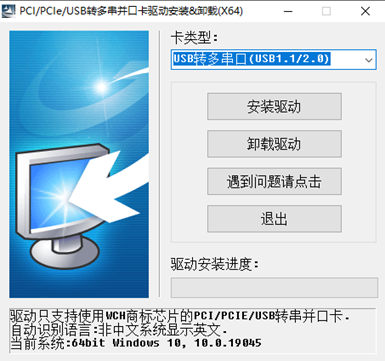
驱动安装好后,使用USB线将MSTAR24数传地面端接入电脑,打开windows设备管理器,此时应该能看到ChA – ChH 8路端口。
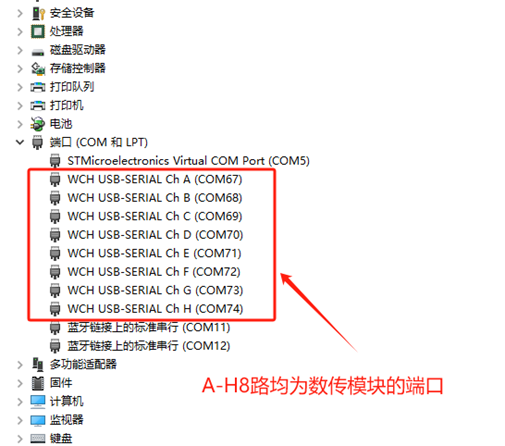
此8路端口对应8路天空端,其中Ch A通道对应的端口同时用于地面端模块的参数配置。
二. 地面端参数配置
将地面端模块连接至电脑,打开设备管理器,记下ChA对应的端口号。
打开微空助手软件(版本0.9.16及以上),选择上述端口号,波特率57600,并点击连接。然后点击右侧的电台图标,打开数传设置界面。上位机将会自动识别模块并显示出参数设置界面,点击读取设置可获取数传内置参数,点击修改设置可将当前界面参数写入数传。
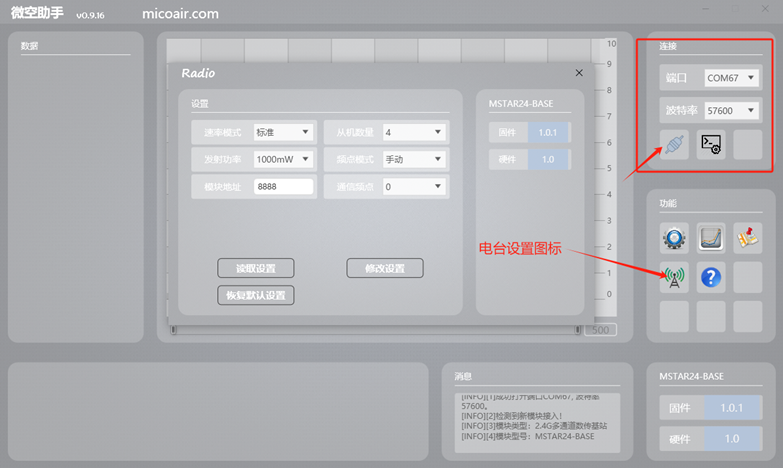
三. 地面端参数说明
速率模式
| 模式 | 说明 |
|---|---|
| 标准模式(默认) | 此模式下天空端总下行传输速率为10.5KB/s |
| 高速模式 | 此模式下天空端总下行传输速率为22KB/s |
比如设置从机数量为4,使用标准模式,那么单个天空端分配到的下行速率为2.625KB/s。
从机数量
可设置天空端从机的数量,1-8,数量越多单个天空端所分配到的带宽也就越小,默认值为4。
发射功率
可调整数传发射功率,默认为最大值1000mW。
频点模式
固定为手动模式
模块地址
只有相同模块地址的数传才可互相连接通信,设置范围1-30000,默认8888。
通信频点
数传工作的频点,0-82可设,分别对应2400-2482MHz,默认为0。
四. 天空端参数配置
MSTAR24支持多种天空端硬件,比如MSTAR24-F-Mini,MSTAR24-F,此处以MSTAR24-F为例说明配置方法。
MSTAR24-F板载USB转串口芯片CP2102,可参考CP2102驱动安装教程 (Windows)安装CP2102的驱动。
将天空端数传连接至电脑,打开设备管理器,记下CP2102对应的端口号。
打开微空助手软件(版本0.9.16及以上),选择上述端口号,波特率57600,并点击连接。
点击右侧的电台图标,打开数传设置界面。上位机将会自动识别模块并显示出参数设置界面,点击读取设置可获取数传内置参数,点击修改设置可将当前界面参数写入数传。
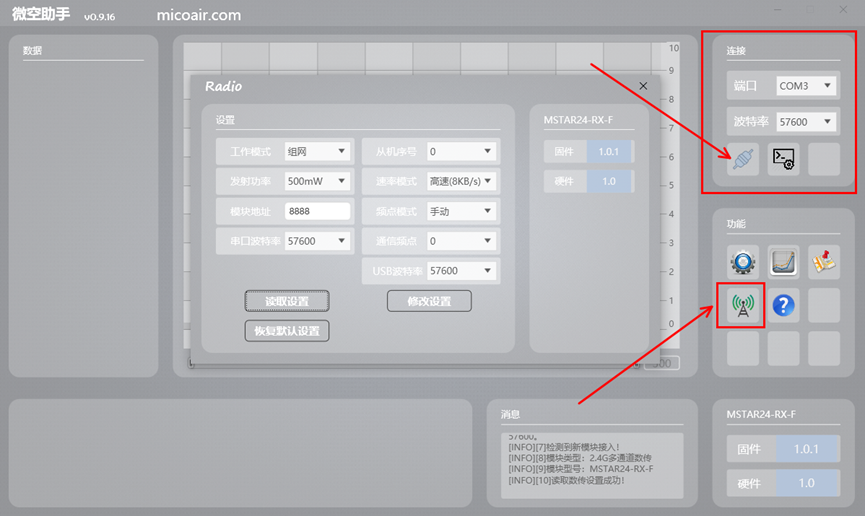
天空端数传除了作为一对多的从机以外,也可以配置成普通数传使用(一对一,一对N广播), 此文档仅说明作为一对多从机的基本配置方法。
五. 天空端参数说明
工作模式
当作为一对多从机使用时需选择“组网“模式(默认)。
从机序号
区分从机的ID标识,0-7可设,默认为0。比如当使用1对3通信时,3个从机数传需要分别将从机序号设置为0/1/2。
发射功率
MSTAR24-F/F-Mini最大发射功率500mW,MSTAR24-P最大发射功率1000mW。
速率模式
作为一对多从机时,仅能使用高速模式(默认)和超高速模式,分别对应地面端的标准模式和高速模式。即当地面端设置为标准速率模式时,天空端需配置成高速模式。
模块地址
只有相同模块地址的数传才可互相连接通信,设置范围1-30000,默认8888。
频点模式
当作为天空端从机使用时,需设置为手动模式(默认)。
通信频点
数传工作的频点,0-82可设,分别对应2400-2482MHz,默认为0。
串口波特率
对应GH1.25接口的串口波特率,默认57600。
USB波特率
对应USB接口的串口波特率,默认57600。
六. MSTAR24数传在Ardupilot飞控固件上的使用说明
以1对3模式举例,需要使用一个地面端数传连接电脑,3个天空端数传分别接入到3架飞机。
在保持所有数传默认参数的前提下,将3个天空端数传的从机序号分别设置为0,1,2三个不同数字。其中0号天空端接飞控1,1号天空端接飞控2,以此类推。
将Ardupilot飞控连接至电脑,在地面站软件中配置SYSID_THISMAV参数,飞控1设置为1,飞控2设置为2,以此类推。
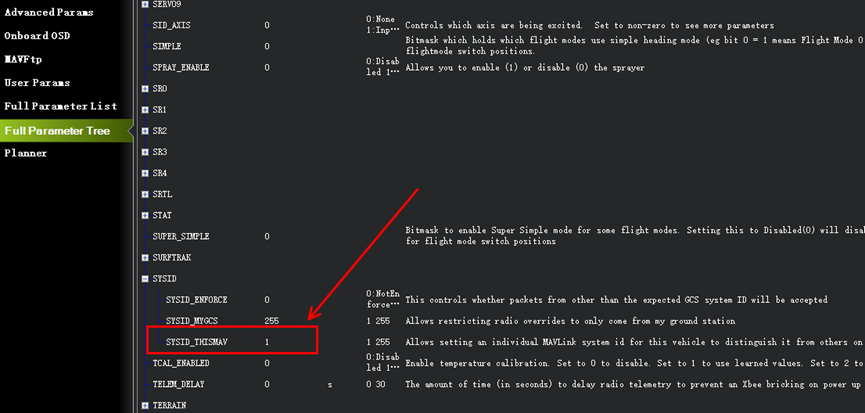
此外连接数传还需要正确配置SERIAL端口参数,举例如果数传连接至飞控TELEM1接口,需要配置SERIAL1_BAUD为57,PROTOCOL为1或2,如下图所示。
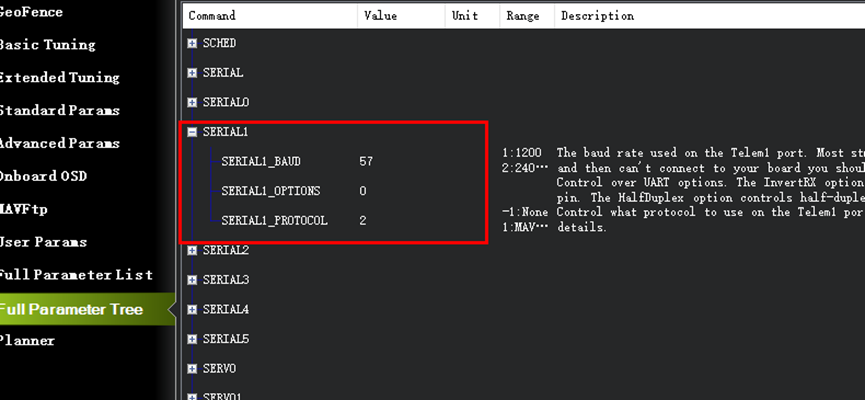
准备就绪后,三台飞控分别接入对应的天空端数传,并上电,同时地面端数传接入电脑。打开设备管理器,记下ChA、ChB、ChC对应的端口号,此三路端口分别对应飞机1、2、3。
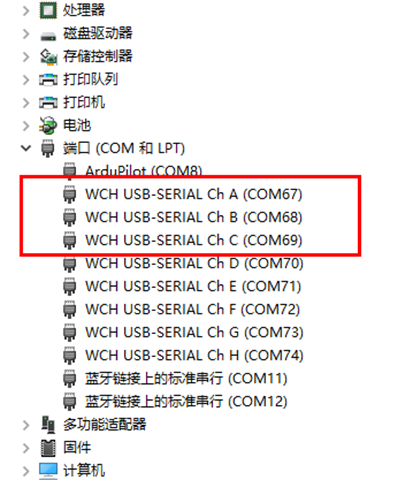
若天空端已经正常连接至地面端,绿灯常亮,且地面端的显示屏上将会显示每一路已接入的天空端的信号强度。
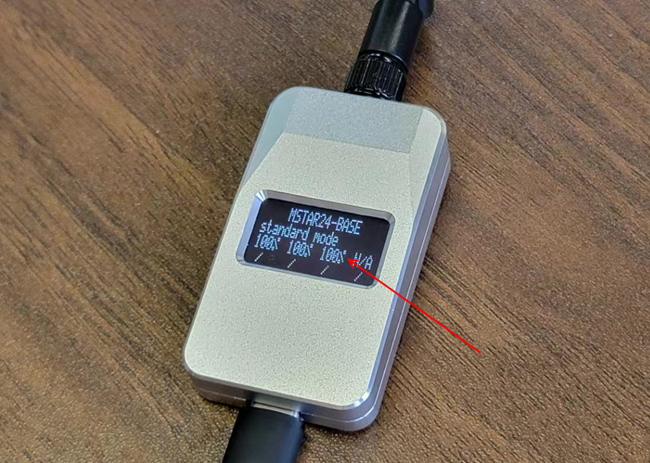
MSTAR24一对多数传支持使用Mission Planner和QgroundControl两种地面站软件,下面说明具体的连接操作方法。
七. Mission Planner的连接操作说明
打开MP地面站软件,在右上角先选择ChA对应的端口号,波特率57600,并点击连接。
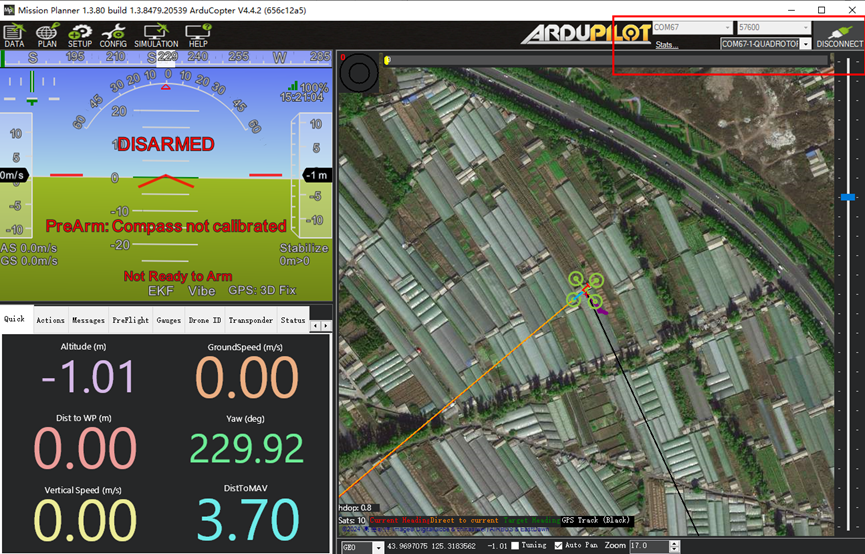
正常连接完毕飞机1后,在软件界面上方的工具栏(黑色条)上点击右键,并选择Connection Options。

在弹出的连接界面中选择ChB对应的端口号,同样57600波特率,并点击Connect,飞机2也将会连接至Mission Planner。
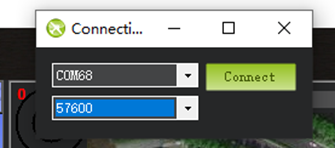
稍后使用同样方式连接飞机3。如果是1对5或1对8,也是同理。连接完毕后,如果飞机在室外处于已定位状态,可以在MP右侧地图中看到多架飞机的实时位置。
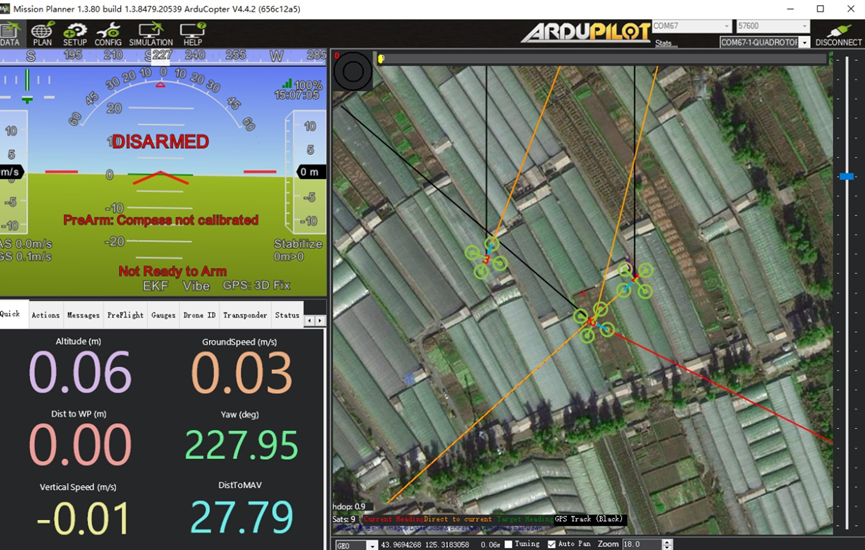
在界面右上角,可以切换不同序号的飞机,单独对其进行参数配置和航线规划及上传等等。
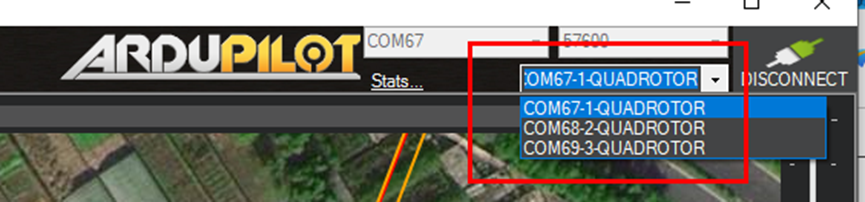
八. QGroundControl的连接操作说明
注意:
飞控的ID需要设置为不一样的值,否则地面站软件无法识别多个飞机。
使用USB连接飞控至电脑,并在QGC上分别修改MAV_SYS_ID参数为1,2,3,4...以此类推。
打开QgroundControl地面站软件,在通讯连接界面,点击“添加”以创建新的连接配置。
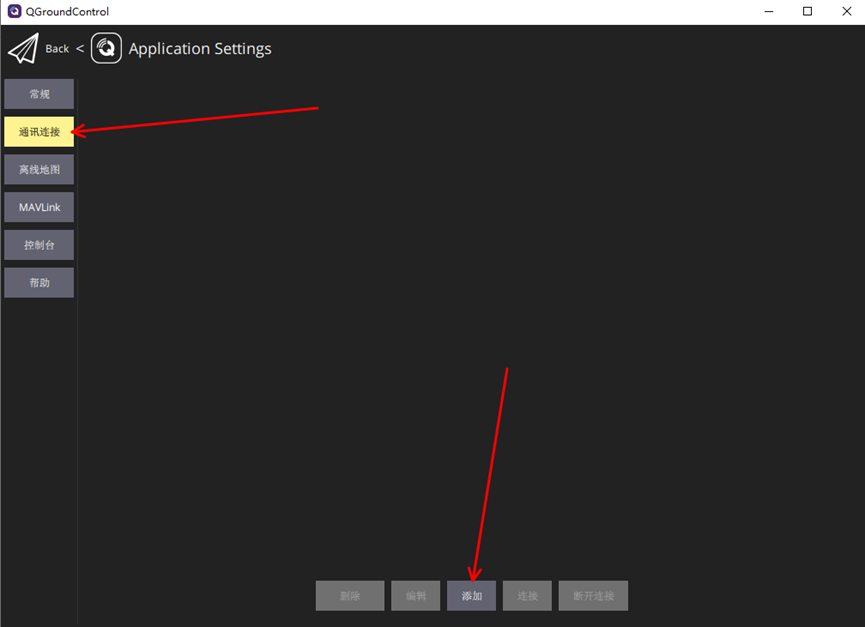
第一个连接配置可命名为“飞机1”,选择ChA对应的端口号,波特率57600,并点击确认。
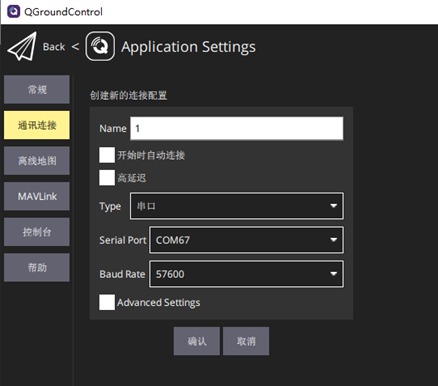
之后如法炮制,添加飞机2和飞机3的连接配置。
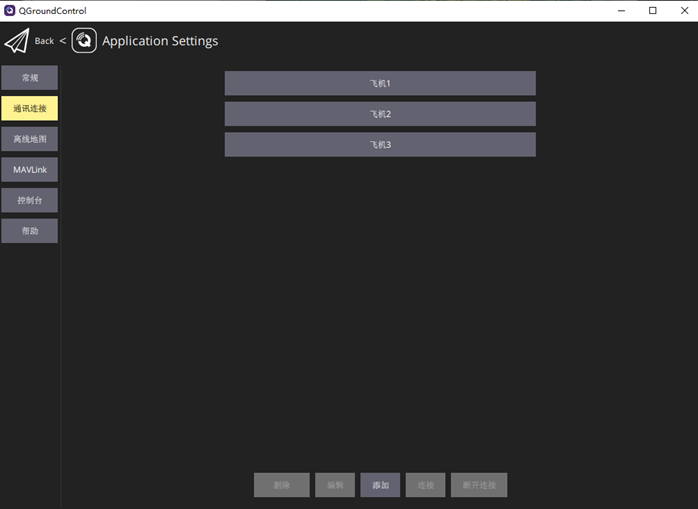
分别选中每一路配置并点击连接,QGC地面站将会同时连接至3架飞机,读取参数可能会花费1-2分钟的时间。
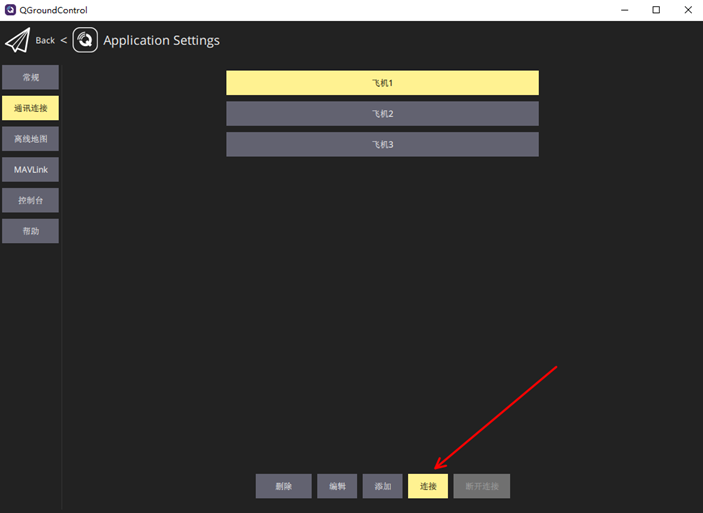
连接完毕后,可以在右上角选择“Multi-Vehicle”视图,能够显示当前所有连接飞机的状态和仪表盘。工具栏上方可切换不同飞机,单独进行参数配置和航向编辑等功能。
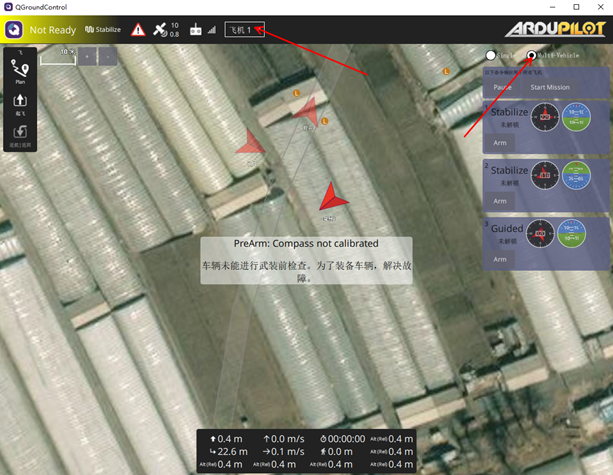
九. 其它参考
How to Connect Multiple Vehicles in Mission Planner for Drone Swarming?